DB設計の神ツール「ERMaster」なら、ここまでできる:ユカイ、ツーカイ、カイハツ環境!(11)(3/3 ページ)
ERダイアグラムの豊富なダイアグラム操作メニュー
ダイアグラムエディタ上で右クリックを押すと、メニューが表示されて、ここからさまざまな操作ができます。
- [検索]
テーブル名や列名で検索を行える。また、単語を一括置換する置換もできる - [ビューモード]
表示項目を物理名だけにするか論理名だけにするか、あるいは、物理名・論理名両方表示するか選択できる - [表記法]
ダイアグラムの表記をIEとかIDEF1Xで切り替える - [表記レベル]
テーブル名のみ、テーブル名、キーのみ、列名、全部から選択 - [デザイン]
ダイアグラムのデザインを変更 - [大文字で表示]
アルファベットの小文字で入力したテーブル名や列名をアルファベットの大文字で表示 - [スタンプを表示]
プロジェクト情報などを記述したスタンプを挿入 - [インポート]
データベース上のテーブルやほかのダイアグラムをインポート - [エキスポート]
画像、HTML、Excelでダイアグラムを出力。また、列の型を定義した「辞書」や物理名と論理名を対応付けた「翻訳辞書」も出力可能 - [ページ設定]
印刷時のページ設定を行う - [変更履歴]
ダイアグラムの変更履歴をコメントを入れて管理できる - [テストデータ作成]
テストデータを作成。執筆時点(2009年12月)では、開発中の機能であり、利用できない - [カテゴリ管理]
テーブルをグループ化したカテゴリを管理 - [オプション]
データベースの指定やテーブルスペースの設定を行う
各メニューは選択すれば、おおよそ使い方は分かると思いますので、詳細は省略します。エキスポートについては、文字化けという問題点や、テンプレートのカスタマイズ機能があるなど説明が必要ど思う部分があるので、紹介します。
ERMasterのエキスポート機能、2つの注意点
画像(PNG形式)でダイアグラムを出力際にデフォルトのフォント設定では、ノートに日本語を入れると、文字化けします。フォントを「Tahoma」から、「MS Pゴシック」などに変更してください(図15)。
またExcelで出力する際には、出力するExcelのテンプレートをカスタマイズできます。テンプレートの設定は、Eclipseのメニューの[ウィンドウ]→[設定]より設定ダイアログを開いて、[ERMaster]→[DB定義書テンプレート]から行います(図16)。
上部の[テンプレートのダウンロード(日本語)]をクリックすると、テンプレートのひな型がダウンロードできます。ダウンロードしたテンプレートをカスタマイズして同画面上の[新規]ボタンをクリックすれば、プロジェクトでカスタマイズしたテンプレートを登録できます。
ダイアログ上のエキスポートメニューでExcelを選択すると、テンプレートを選択する画面が表示されるので、ここで登録したテンプレートを選択すれば、カスタマイズしたテンプレートに基付き、Excelでテーブル定義書を出力できます。
痒いところに手が届くERMaster
本稿ではERMasterを紹介しましたが、いかがでしたでしょうか。ERMasterの現在開発中の機能として、テストデータ作成支援機能があり、この機能が実装されれば、テストデータを簡単に作成できるようになりそうです。
案件によっては痒いところに手が届く機能がオープンソースのプロダクトとして提供されているのは、非常に魅力的に感じます。ぜひ機会があれば利用してみてください。
- exe/dmgしか知らない人のためのインストール/パッケージ管理/ビルドの基礎知識
- これでGitも怖くない! GUIでのバージョン管理が無料でできるSourceTreeの7つの特徴とは
- DevOps時代の開発者のためのOSSクラウド運用管理ツール5選まとめ
- GitHubはリアルRPG? そして、ソーシャルコーディングへ
- ついにメジャーバージョンUP! Eclipse 4.2の新機能7選
- いまアツいアジャイルプロジェクト管理ツール9選+Pivotal Tracker入門
- Git管理の神ツール「Gitolite」なら、ここまでできる!
- Java開発者が知らないと損するPaaSクラウド8選
- Eclipse 3.7 Indigo公開、e4、Orion、そしてクラウドへ
- AWSの自由自在なPaaS「Elastic Beanstalk」とは
- Ant使いでもMavenのライブラリ管理ができるIvyとは
- 「Hudson」改め「Jenkins」で始めるCI(継続的インテグレーション)入門
- Bazaarでござ〜る。猿でもできる分散バージョン管理“超”入門
- Review Boardならコードレビューを効率良くできる!
- Team Foundation ServerでJava開発は大丈夫か?
- コード探知機「Sonar」でプロジェクトの深海を探れ!
- 単体テストを“神速”化するQuick JUnitとMockito
- Java EE 6/Tomcat 7/Gitに対応したEclipse 3.6
- AzureのストレージをJavaで扱えるWindowsAzure4j
- 究極の問題解析ツール、逆コンパイラJD-Eclipseとは
- AWS ToolkitでTomcatクラスタをAmazon EC2上に楽々構築
- DB設計の神ツール「ERMaster」なら、ここまでできる
- Webのバグを燃やしまくるFirebugと、そのアドオン7選
- Googlerも使っているIntelliJ IDEAのOSS版を試す
- JUnit/FindBugs/PMDなどを総観できるQALab/Limy
- ブラウザを選ばずWebテストを自動化するSelenium
- Eclipse 3.5 Galileoの「実に面白い」新機能とは
- App Engine/AptanaなどJavaクラウド4つを徹底比較
- Aptanaなら開発環境とクラウドの連携が超お手軽!
- 分散バージョン管理Git/Mercurial/Bazaar徹底比較
- SubversionとTracでファイル管理の“迷宮”から脱出
- Trac Lightningで始めるチケット式開発「電撃」入門
関連記事
- CoolなEclipseプラグイン
- とっても簡単Eclipseプラグイン
- データベースもアジャイル開発に対応したい!
Jiemamy作者が考える“DBの進化的設計” - 1分でWebアプリを作れるEclipseプラグイン「Dolteng」
Java初心者が超俊敏にWebアプリを作る方法(1) - Excelからプログラムを作る多言語対応オープンソース
ソースコード自動生成の黒歴史を塗り替えるブランコ
Copyright © ITmedia, Inc. All Rights Reserved.

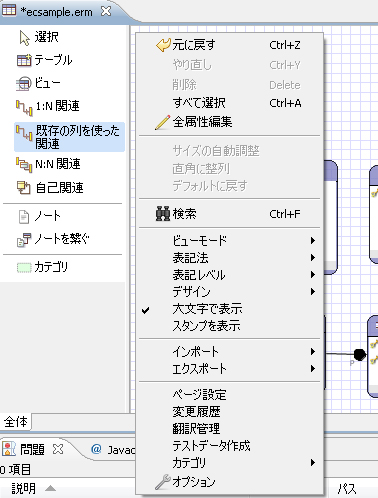 図14 メニューの表示
図14 メニューの表示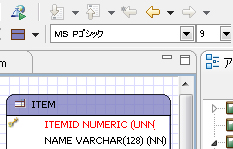 図15 文字化け回避のためのフォントの変更
図15 文字化け回避のためのフォントの変更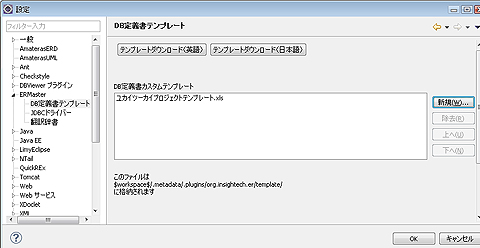 図16 Excelテンプレートの変更
図16 Excelテンプレートの変更



